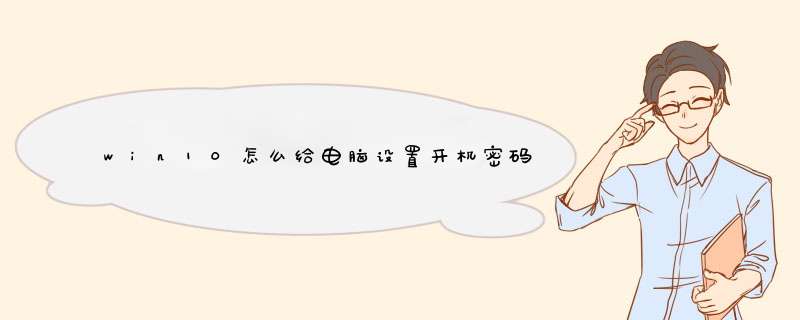
如果本机帐户有设置密码并想要变更时,可以参考以下方法
点选[登录选项]③,然后点选[密码]④并点击[更改]⑤。
请输入您目前的密码⑥,然后点选[下一页]⑦。
输入您想要设定的新密码及密码提示⑧,然后点选[下一页]⑨。
点选[完成]⑩。密码已变更完成,下次登录时请使用新密码。
win10已经推出了很久了,但还是有很多人对这个系统不太熟悉。那么win1怎么设置开机密码和用户名呢?下面就让我来告诉大家吧,欢迎阅读。
1win10怎么设置开机密码和用户名
1、打开电脑,点击左下角的“菜单”按钮
2、在菜单栏目里面找到“Windows系统”,点开找到里面的“控制面板”。
3、在d出的控制面板中,找到用户账户下的“更改帐户类型”。
4、选择你要更改的用户,我只建立了一个账户,所以只有图中一个账户。如果你建立了多个账户,就需要更改你想要更改的那个了。
5、然后点击“更改账户名称”,就可以更改账户名称了。
6、然后返回,在点击“更改密码”,输入之前的旧密码,然后在输入你想要的'新密码,点击确定就可以更改密码了。
7、除了上面的做法外,我们还可以直接直接右键点击菜单按钮,找到控制面板。这样子会快一点。
win10怎么设置开机密码和用户名2
一、取消开机密码登录设置
1、我们首先打开左下角开始菜单,找到【设置】点击打开Windows设置窗口
2、在Windows设置窗口,找到【帐户】点击打开设置窗口
3、左边选择【登录选项】,在右边窗口点击【密码】,然后点击【更改】
4、在出现更改密码窗口,输入我们当前的开机登录密码,点击【下一步】
5、创建密码窗口当中,我们直接点击下一步,然后点击完成,我们的开机登录就不用输入密码了,直接回车就可以进入系统。
备注如果电脑登录的微软账户,那么我们可能没有办法把密码修改成空密码,那就需要用第二个方法让电脑开机自动用密码登录。
二、电脑开机自动登录设置
1、我们在开机菜单当中找到【运行】点击打开,或者同时按住电脑键盘上面的【Win键+R】,打开运行窗口。
2、我们在运行输入框当中输入【netplwiz】,然后我们点击确定
3、在用户账户窗口,我们首先选中需要电脑自动登录的账户,并且取消【要使用本计算机,用户必须输入用户名和密码】前面那个勾,点击确定
4、在自动登录选项,如果是已经设置过空密码的网友可以直接点击确定,如果还有密码只需要在【密码】和【确认密码】输入当前帐户的登录密码即可。
欢迎分享,转载请注明来源:内存溢出

 微信扫一扫
微信扫一扫
 支付宝扫一扫
支付宝扫一扫
评论列表(0条)